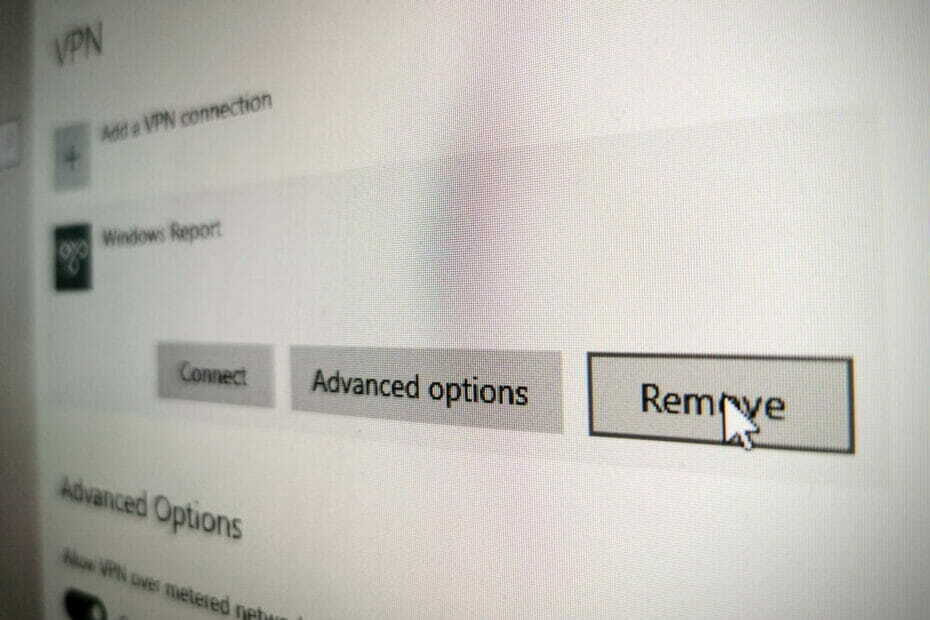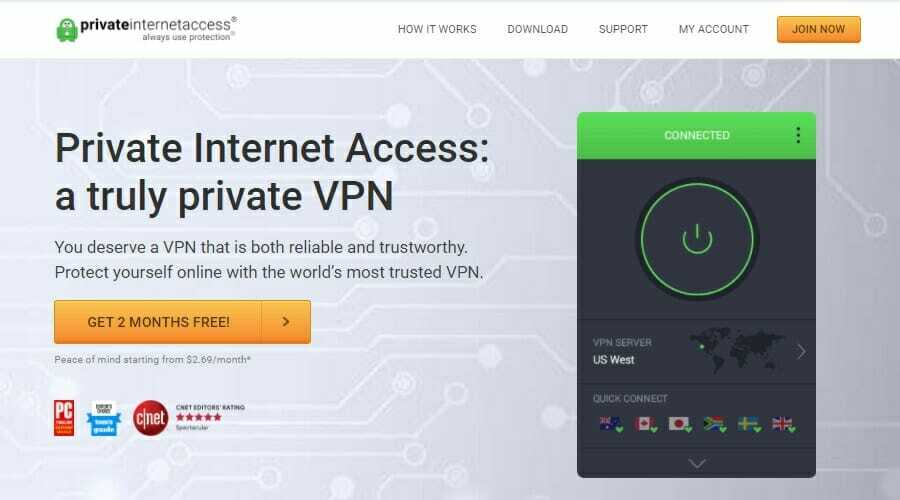- Uživatelé se stále více zajímají o to, jak VPN funguje a jak může zabezpečit soukromí.
- Zakázání připojení VPN v případě potřeby je však úplně jiný příběh.
- Po pravdě řečeno, zakázání nebo odebrání připojení VPN ve Windows 10 už nemůže být jednodušší.
- Postupujte podle našeho průvodce a budete moci okamžitě odebrat nebo zakázat připojení VPN.
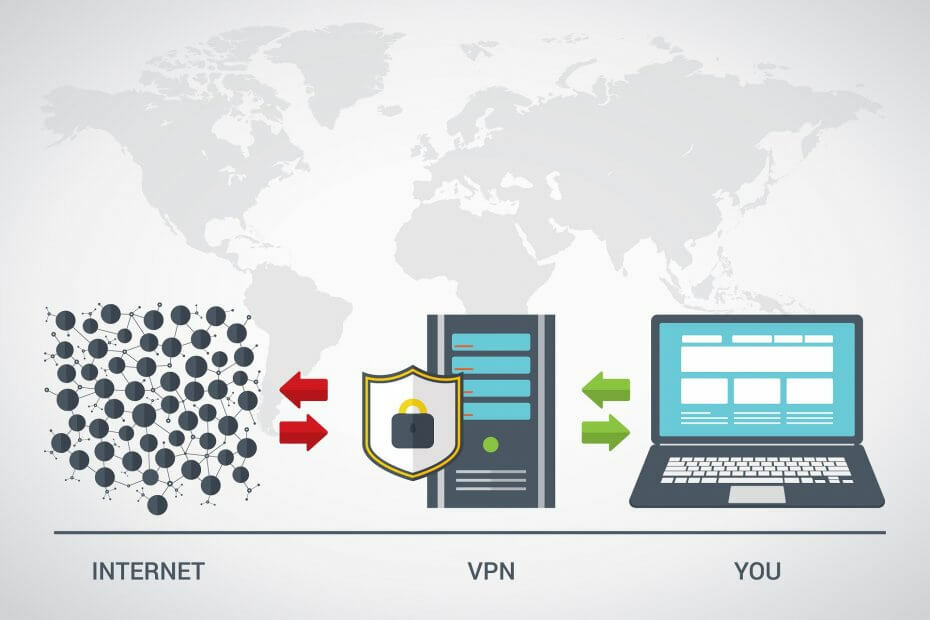
Stále více uživatelů se zajímá o to, jak VPN funguje a jak ji lze využít k maximalizaci online soukromí. Používání VPN však má i další stránku, a to je způsob, jak ji deaktivovat, zvláště pokud se její vytrvalost stává obtěžující.
I když se odpověď může zdát zřejmá, někdy to může být trochu komplikované. Například deaktivace VPN připravené na zabití může způsobit, že nebudete mít přístup k internetu.
5 nejlepších VPN, které doporučujeme
 |
U dvouletých plánů je k dispozici 59% sleva |  Zkontrolujte nabídku! Zkontrolujte nabídku! |
 |
79% sleva + 2 měsíce zdarma |
 Zkontrolujte nabídku! Zkontrolujte nabídku! |
 |
85% sleva! Pouze 1,99 $ za měsíc po dobu 15 měsíců plánu |
 Zkontrolujte nabídku! Zkontrolujte nabídku! |
 |
83% sleva (2,21 $ / měsíc) + 3 měsíce zdarma |
 Zkontrolujte nabídku! Zkontrolujte nabídku! |
 |
76% (2.83$) na 2letý plán |
 Zkontrolujte nabídku! Zkontrolujte nabídku! |
Jak dočasně deaktivuji VPN?
1. Použijte klienta VPN
- Spusťte klienta VPN
- Zkontrolujte, zda nejste připojeni k žádnému serveru VPN

- Klepněte pravým tlačítkem na jeho ikonu na liště
- Zavřete aplikaci z nabídky ikon na liště
Soukromý přístup k internetu je uživatelsky přívětivé řešení VPN, což znamená, že s jeho provozováním nebudete mít žádné potíže. Můžete jej dočasně deaktivovat bez komplikací a nemusíte dokonce úplně ukončit aplikaci.

Soukromý přístup k internetu
Potřebujete vypnout VPN, abyste měli přístup ke zdrojům LAN? PIA podporuje LAN provoz bez ukončení připojení VPN.
Koupit nyní
Pokud chcete zakázat VPN pro přístup k prostředkům LAN, možná to ani nebudete muset dělat. PIA má možnost povolit provoz v síti LAN i při použití internetového zabijáka.
Více můžete přepínat a Split tunel volba. Tato funkce umožňuje konfigurovat seznam aplikací, které buď obejdou tunel VPN, nebo k němu zůstanou vždy připojené, když je tunel aktivní.
2. Pomocí ručního připojení VPN ve Windows 10
- Spusťte Nastavení aplikace ve Windows 10
- Klikněte na ikonu Síť& Internet knoflík
- Vybrat VPN kategorie v nabídce vlevo
- Vpravo vyberte připojení VPN, které chcete deaktivovat
- Klepněte na Odpojit pokud se chcete odpojit nebo Odstranit chcete-li jej smazat
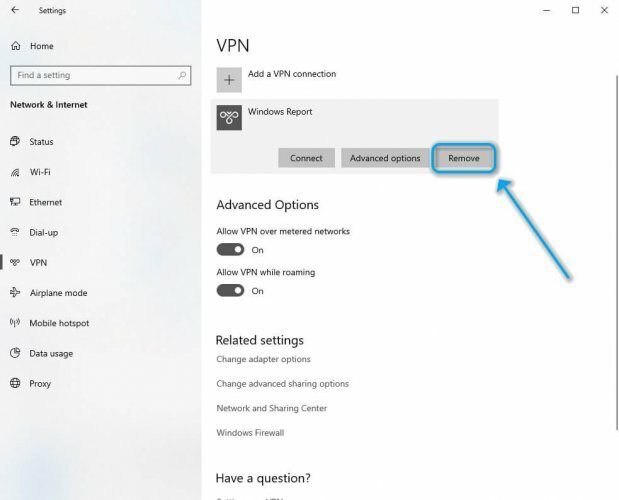
Případně jej můžete odstranit tak, že otevřete okno Nastavení adaptéru, kliknete pravým tlačítkem na připojení VPN, které chcete odebrat, a v místní nabídce vyberete Odstranit.
Zakázání nebo odebrání připojení VPN ve Windows 10 už nemůže být jednodušší
Vezmeme-li v úvahu vše, budete-li postupovat podle pokynů v naší příručce, budete moci v systému Windows 10 odebrat nebo zakázat připojení VPN, i když nejste technicky zdatní. Přestože se zakázání nebo odebrání ručního připojení VPN může zdát trochu komplikované, není tomu tak.
Pokud se však chcete ujistit, že máte kontrolu nad svými připojeními VPN, doporučujeme použít spolehlivou službu, jako je PIA. Jeho uživatelsky přívětivé rozhraní je dostatečně intuitivní, takže jej mohou bez námahy ovládat i nováčci.
Zda to musíte dovolit LAN provoz, dočasně deaktivovat Killswitch nebo ukončit připojení VPN, PIA vám to umožní s minimálním úsilím.
Často kladené otázky
V hlavním okně VPN se jednoduše odpojíte od serveru, ke kterému jste byli připojeni. Pokud chcete přistupovat k internetu bez VPN, ujistěte se, že není aktivní možnost Killswitch (je-li k dispozici). Jinak nebudete mít přístup k internetu.
Pokud používáte integrovanou službu VPN systému Windows 10, budete muset vyhledat okno Nastavení VPN, vybrat připojení a kliknout na Odebrat. Sekce konfigurace VPN najdete v aplikaci Nastavení v kategorii Síť a internet.
PIA je bezpochyby nejlepší VPN, kterou můžete v systému Windows 10 použít. Pokud však chcete více možností, podívejte se na náš seznam 6 nejlepších sítí VPN, které můžete použít v systému Windows 10.